1. 포토샵을 열어 새파일을 연다.

- 백그라운드 레이어가 생성됨

2. 육각형쉐이프를 찾아 작업창에 드래그해서 그린다.

- 작업창에 육각형이 그려지고, Shape1레이어가 생성되었습니다.
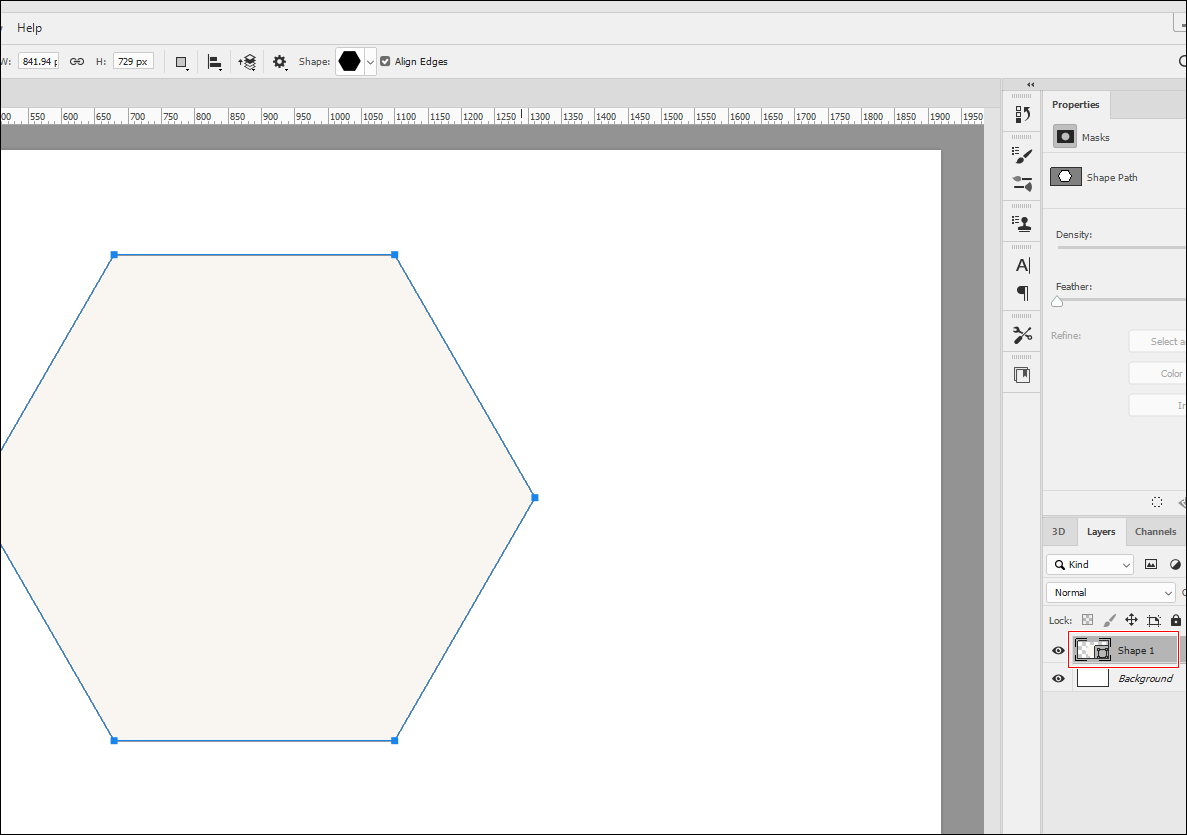
3. 새레이어 만들어 놓고 아래 Shape 1레이어 선택 썸네일부분에 Ctr+클릭하면 육각형모형부분이 선택됩니다.

* 새레이어에 바깥쪽 육각형을 두께를 넣어 만들겁니다.
4. 깜빡이는 상태로 두고 새레이어(레이어 1)을 선택해놓고

5. Edit - Stroke
Stroke창이 열리면 수치 5를 준다(5px의 두께가 생김)



* Layer 1 이름을 바깥쪽으로 바꿔줍니다.(레이어에 더블클릭하여 커서가 생기면 바꿈)
* 이젠 안쪽에 좀더 두꺼운 육각형을 만들겁니다.
6. 레이어 하나 추가해 놓고 이름을 안쪽이라 고쳐줍니다.


7. 다시 Shape 1레이어 선택 썸네일부분에 Ctr+클릭하면 육각형모형부분이 선택됩니다.(선택되는 점선움직임)

8. 안쪽레이어 선택해놓고, Select-Modify - contract(선택범위를 수치만큼 좁혀준다)
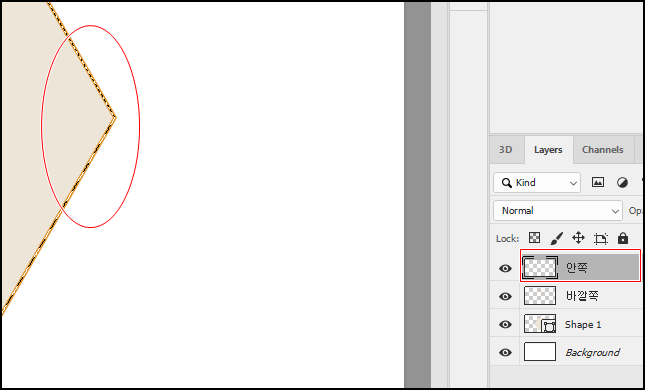

Contract Selection창이 열리면 40 - ok

레이어 2의 선택범위가 40만큼 좁혀졌네요.

- 안쪽 레이어에도 30px의 두께를 줄겁니다.
9. 안쪽레이어 선택하여 놓고, Edit - Stroke
Stroke창이 열리면 수치 30을 준다(30px의 두께가 생김)




10. Shap레이어와 백그라운드 레이어 눈을 감기어 투명바탕이 되게 한다.
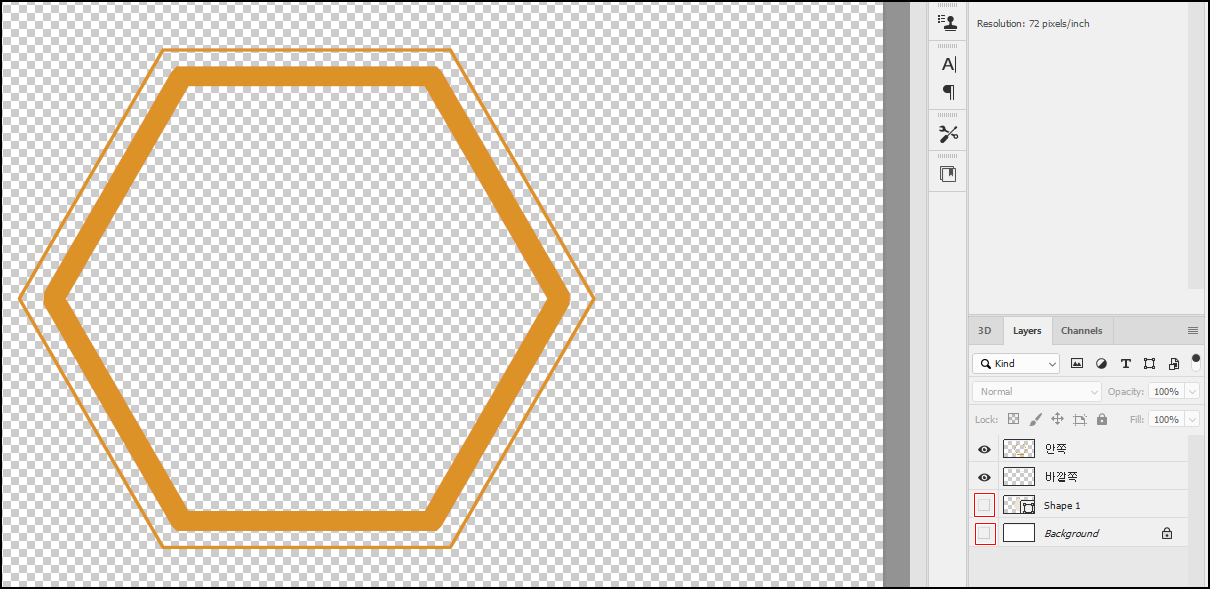
11. 이젠 테두리에 스타일을 적용하여 입체적으로 만들어 볼까합니다.
바깥쪽 레이어 선택하여 놓고 브랜드옵션창을 엽니다.(바깥쪽 레이어 더블클릭 또는 아래 빨간색부분 클릭)

12. 레이어 스타일창을 열어 오른쪽 톱니바퀴모양을 눌러 내컴에 저장된 레이어스타일을 가져옵니다.(내장된 스타일 적용도 가능)- 마음에 드는 스타일 적용

작업창에 바깥쪽 육각형에 스타일이 적용되었습니다
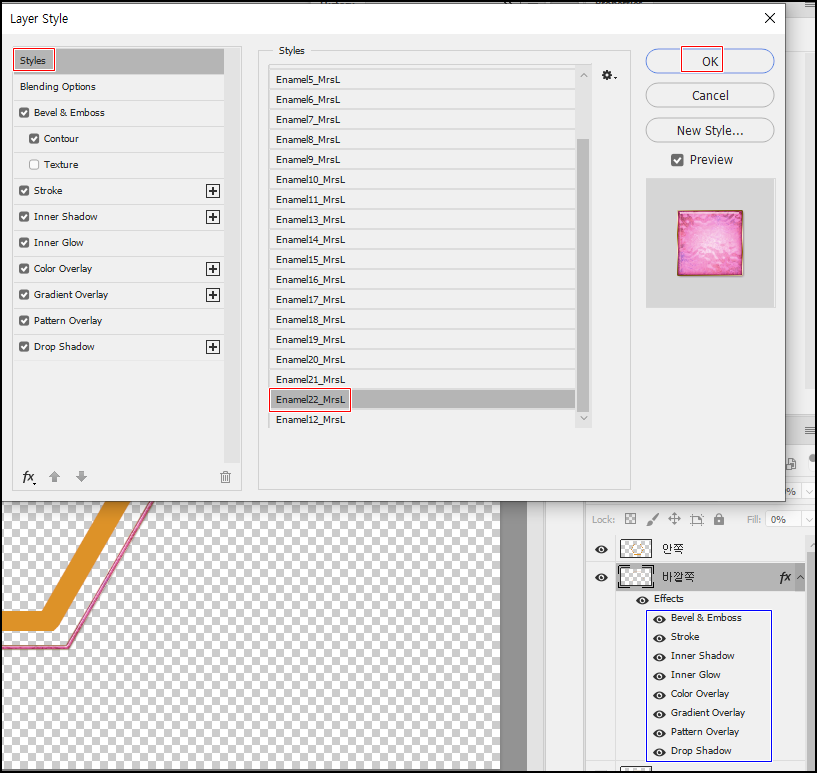
.
13. 안쪽에도 똑같은 스타일을 적용하려고 합니다.
바깥쪽레이어- 오른마우스 -Copy Layer Style(복사), 안쪽레이어에 붙여넣기

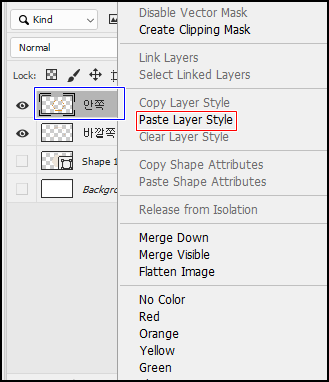
* 모두 스타일이 적용되었습니다.

14. 두 레이어를 합칩니다.
안쪽레이어 클릭해놓고 Ctrl누르고 바깥쪽레이어 클릭~ 두 레이어가 함께 선택되었습니다.
오른마우스 – Merge Layers

하나로 병합되었습니다.

* 그런데 육각형의 위치를 바꾸고 싶어요.
15. 30도 기울여 꼭지가 위로 오게 하렵니다.(아래와 같이 해봅니다.)
안쪽레이어 선택해놓고



16. 꾸미기 : 다른 PNG 이미지를 가져와 꾸밀겁니다.
내 컴에서 적당하고 예쁜 png 이미지를 가져와 적당한 곳에 배치하고 꾸며봅니다.


17. 아래와 같은 액자가 만들어졌습니다.

18. 레이어모두 병합해줍니다.

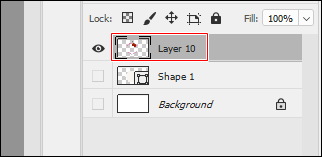
19. 투명부분 재단해줍니다.(아래와 같이...)
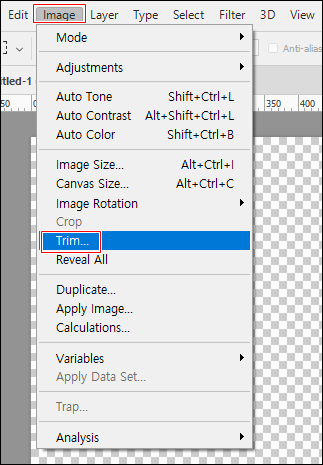


[ 완성작 ]



'포토샵 스위시공부방 > 포토샵공부방' 카테고리의 다른 글
| 크리핑 마스크를 이용한 다양한 프레임 만들기 (0) | 2020.08.31 |
|---|---|
| 테두리가 매끄럽지 못한 솜털액자 속에 이미지 넣기 (0) | 2020.08.17 |
| 동영상용 쉐이프 마스크 만들기(PTE, PD, 프로쇼 등) (0) | 2020.08.15 |
| 포토스케이프 활용 (0) | 2020.08.14 |
| 자막글자 만들기 (0) | 2020.08.09 |



